📅 最后修改于: 2020-11-13 04:51:11 🧑 作者: Mango
本章介绍使用不同集成开发环境(IDE)在系统上使用JOGL的环境设置。
安装JOGL
对于JOGL安装,您需要具有以下系统要求-
系统要求
首先要求是在计算机上安装Java开发套件(JDK)。
| Requirement | Description |
|---|---|
| JDK Version | 1.4 or above |
| Memory | no minimum requirement |
| Disk Space | no minimum requirement |
| Operating System | no minimum requirement |
您需要按照给定的步骤来设置环境,以从JOGL应用程序开发开始-
第1步-验证计算机上的Java安装
打开系统的控制台并执行以下java命令-
| Platform | TASK | COMMAND |
|---|---|---|
| Windows | Open Command Console | C:\>java-version |
| Linux | Open Command terminal | $ java -version |
| MAC | Open Terminal | Machine:~ joseph$ java -version |
验证相应操作系统上的输出。
| Platform | Output |
|---|---|
| Windows |
Java “1.6.0.21” java(TM) SE Runtime Environment(build 1..6.0_21-b07)Java HotSpot(TM) Client VM(build 17.0-b7, mixed mode, sharing) |
| Linux |
Java “1.6.0.21” java(TM) SE Runtime Environment(build 1..6.0_21-b07)Java HotSpot(TM) Client VM(build 17.0-b7, mixed mode, sharing) |
| MAC |
Java “1.6.0.21” java(TM) SE Runtime Environment(build 1..6.0_21-b07)Java HotSpot(TM) Client VM(build 17.0-b7, mixed mode, sharing) |
第2步–设置Java开发工具包(JDK)
如果您的计算机上未安装Java,则需要从Oracle网站Oracle安装Java SDK。您可以从下载的文件中找到有关安装JDK的说明。您需要按照给定的说明安装和配置安装程序。最后,设置PATH和JAVA_HOME环境变量以引用包含java.exe和javac.exe文件的目录,通常分别是java_install_dir / bin和java_install_dir。
将Java-home环境变量设置为指向您计算机上安装Java的同一路径上的基本目录位置。
| Platform | Command |
|---|---|
| Windows | Set the environment variable JAVA_HOME to C:\ProgramFiles\Java\Jdk1.6.0_21 |
| Linux | Export JAVA_HOME=/usr/local/java-current |
| MAC | Export JAVA_HOME=/Library/Java/Home |
将Java编译器位置附加到系统路径,如下所示-
| Platform | Command |
|---|---|
| Windows | Append the string ;%JAVA_HOME% bin at the end of the system variable and path |
| Linux | Export PATH=$PATH:$JAVA_HOME/bin/ |
| MAC | Not required |
步骤3 –下载JOGL
-
您可以从网站www.jogamp.org下载JOGL的最新版本。
-
单击构建/下载>当前(zip)。
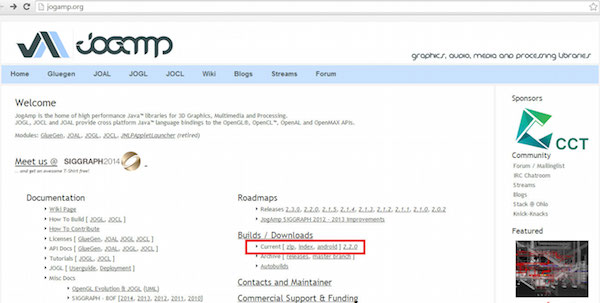
这会将您带到网站维护的所有API的.jar文件列表。
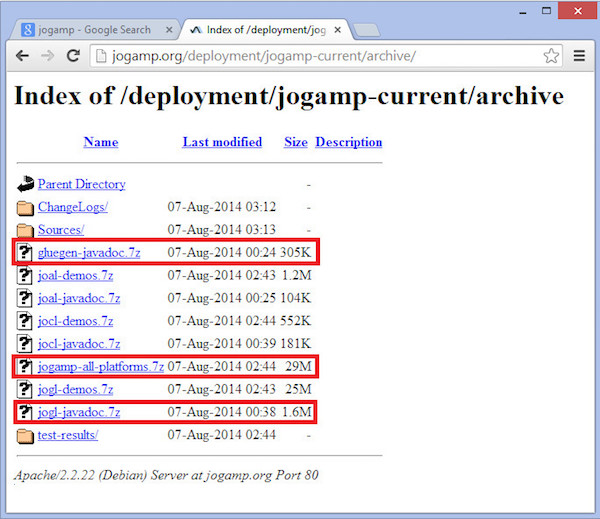
-
下载库.jar文件jogamp-all-platforms.7z ,OpenGL本机库glugen-javadoc.7z的Java文档和JOGL jogl-javadocs.7z。
-
使用任何zip提取软件提取下载的.jar文件。
打开提取的文件夹时,您将找到jar文件夹,源代码和其他文件。

获取用于支持IDE的源代码gumgen-java-src.zip和jogl-java-src.zip 。这是可选的。
-
在jar文件夹中,有多个.jar文件。该文件集合属于Glugen和JOGL。
-
JOAMP提供了支持各种操作系统(例如Windows,Solaris,Linux和Android)的本机库。因此,您需要获取可以在所需平台上执行的适当的jar文件。例如,如果您使用的是Windows 64位操作系统,则从jar文件夹中获取以下.jar文件-
- 胶源
- jogl-all.jar
- gumgen-rt-natives-windows-amd64.jar
- jogl-all-natives-windowsamd64.jar
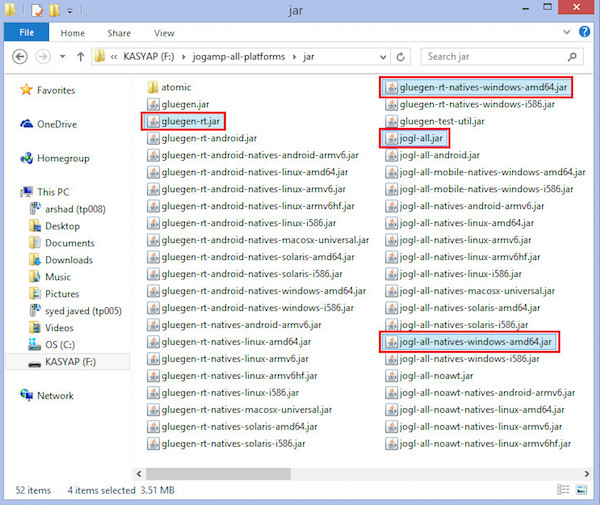
为Eclipse 4.4设置JOGL
按照给定的步骤设置JOGL-
添加库
步骤1-打开Eclipse。
步骤2-创建一个新项目。
步骤3-在项目文件夹中创建一个名为lib的新文件夹。
步骤4-将文件glugengen-rt-natives-windows-amd64.jar,glugengenrt.jar,jogl-all-natives-windowsamd64.jar和jogl-all.jar复制到lib文件夹中。

步骤5-现在选择这些文件,然后右键单击鼠标按钮。显示快捷菜单,其中包含“构建路径”>“添加到构建路径”。
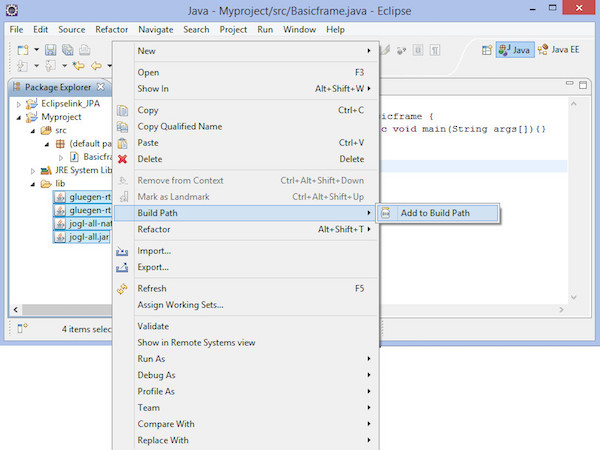
步骤6-要使所有.jar文件可用于其他项目,请转到主菜单。选择窗口>首选项。出现“首选项”窗口。
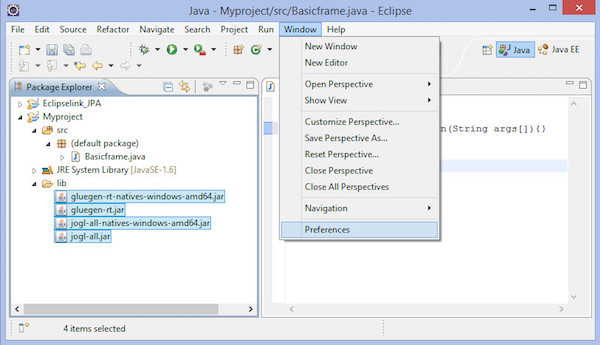
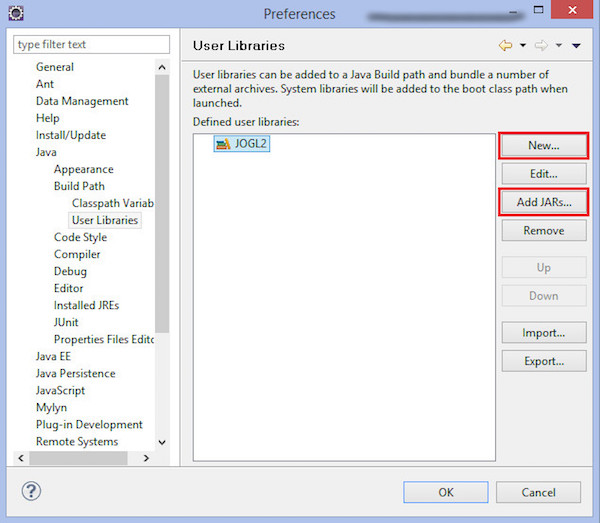
-
在首选项窗口中,在左侧的下拉菜单中,遵循层次结构-Java→构建路径→用户库。
-
点击“ New…”按钮。
-
它打开一个对话框。输入库名称作为jogl2.1。
-
使用“添加外部JAR …”按钮添加jar文件glugen-rt.jar和jogl-all.jar 。
-
它将创建一个名为jogl2.1的新用户库。
以同样的方式,我们可以为添加的.jar文件添加Java文档和源代码。
添加本机库
步骤1-展开jogl-all.jar节点,选择Javadoc位置(无)。
步骤2-单击“新建…”按钮。输入JOGL Java文档的名称。
步骤3-单击“添加外部JAR …”按钮。
步骤4-它会打开一个对话框,您需要在其中选择JOGL Java文档的位置,该位置我们已经在前面下载了。
添加源代码
步骤1-选择节点本机库位置:(无)。
步骤2-单击“新建…”按钮。
步骤3-输入本地库的名称,然后单击“确定”按钮。
步骤4-单击“添加外部JAR …”按钮。
步骤5-现在选择本地库文件(“ gluegen-rt-natives-windows-amd64.jar和joglall-natives-windows-amd64.jar”)所在的路径。
步骤6-对源代码重复相同的过程。
步骤7-我们可以按照与上述本机库文件glegen-rt.jar和glugen-natives-windows-amd64.jar相同的方式设置Javadoc,源代码和jar文件的位置。
为NetBeans 4.4设置JOGL
让我们完成为NetBeans 4.4设置JOGL的步骤-
添加库
步骤1-在主菜单中,选择工具>库。
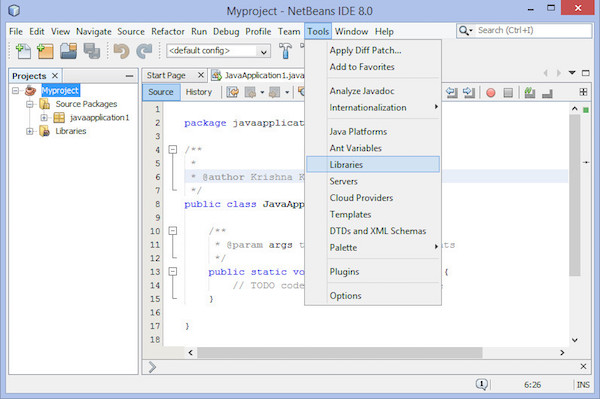
步骤2-将您带到Ant Library Manager 。
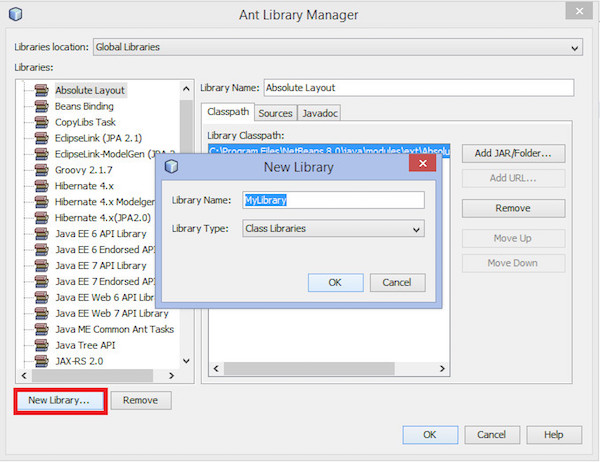
步骤3-在Classpath选项卡下,单击左下角的New Library按钮。它会打开一个小对话框。
步骤4-输入库名称为JoGl2.0。
步骤5-单击“确定”按钮。
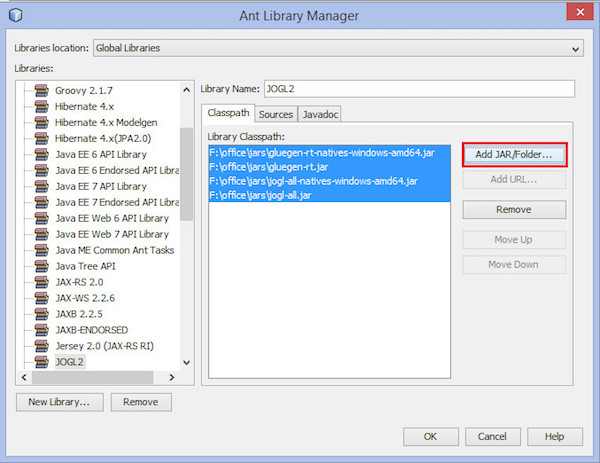
步骤6-单击“添加JAR /文件夹…”按钮。
步骤7-选择.jar文件jogl.all.jar和glugengen-rt.jar所在的路径。
要将JOGL库包含到每个项目中,请执行以下步骤-
步骤1-右键单击项目名称。它显示一个快捷菜单。
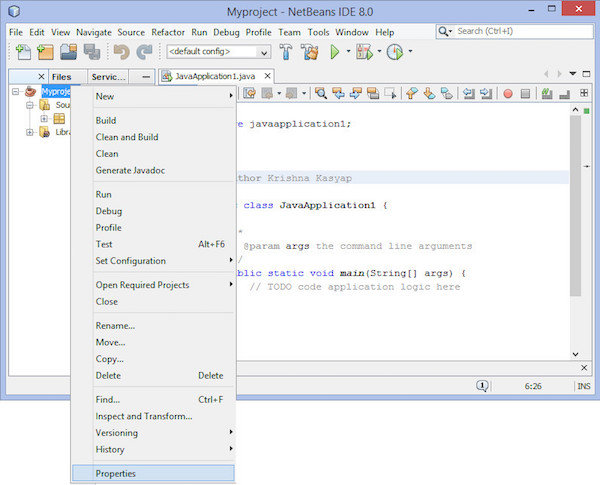
步骤2-选择属性。它打开一个名为Project properties的窗口。
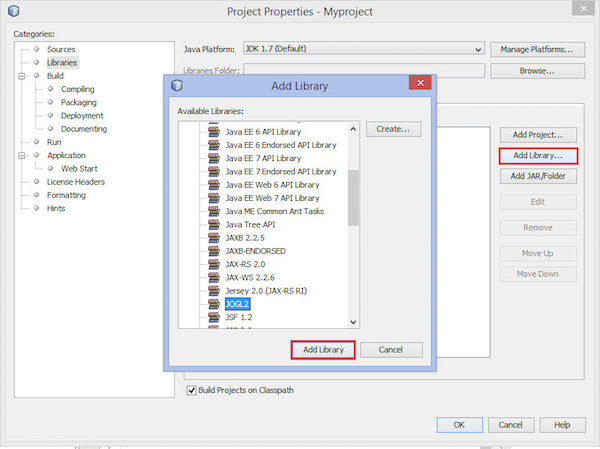
步骤3-从左侧的类别中选择库。
步骤4-选择“编译”选项卡,然后单击“添加库…”按钮。出现添加库对话框。
步骤5-现在添加您先前创建的JOGL2.0库。
在每个项目中包括本机库
按照给定的步骤在每个项目中包括本机库-
步骤1-右键单击项目。
步骤2-选择设置配置>自定义…
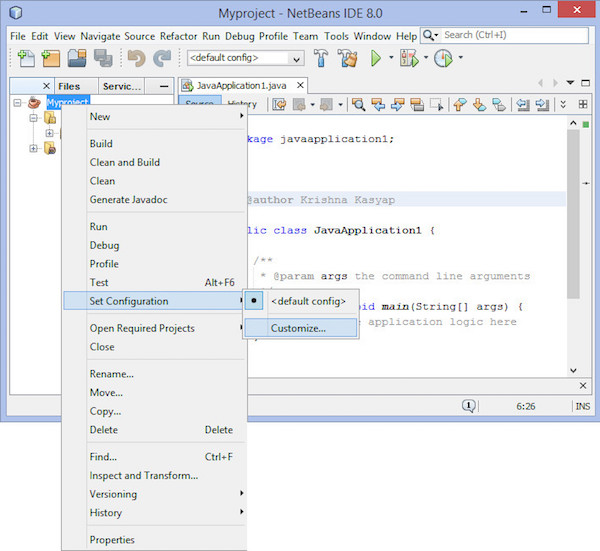
它将带您到“项目属性”窗口。
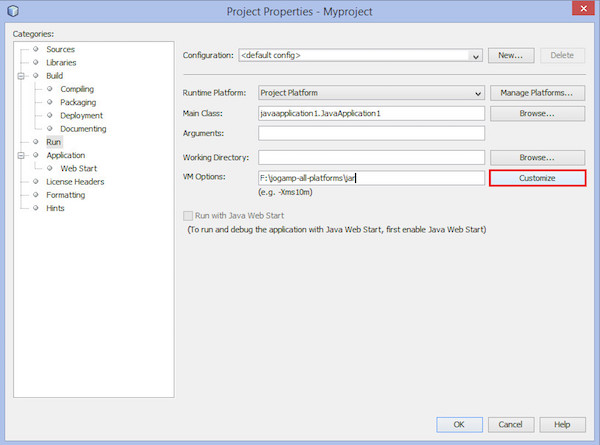
步骤3-在右侧的VM选项中,单击“自定义”按钮。
步骤4-浏览包含JOGL本地库胶原-rtnatives-windows-amd64.jar”和‘jogl-all-natives-windowsamd64.jar’的路径。
添加本机库的Java文档
您需要再次打开Ant库管理器,以使每个项目都可以使用源代码和Javadoc。遵循给定的步骤-
步骤1-打开主菜单。
步骤2-选择“工具”>“库” 。这将带您到图书馆经理。
步骤3-在JavaDoc选项卡下,单击“ New Library…”按钮。
步骤4-输入JOGLJavadoc名称。 (您可以输入任何所需的名称。)
步骤5-单击“添加罐子/库…”按钮。
步骤6-选择解压缩的JOGL文档代码所在的路径。
添加本机库的源代码
步骤1-在“ Sources”选项卡下,单击“ New Library…”按钮。输入JOGLsources名称。
步骤2-单击“添加罐子/库…”按钮。选择解压缩后的源代码所在的路径。
自定义JDK编辑器
步骤1-为文件jogl.all.jar和glugengen-rt.jar设置类路径。
步骤2-设置本地库的路径胶原-rt-natives-windows-amd64.jar和joglall-natives-windowsamd64.jar或从下载它们的文件夹中复制所有jar文件并将它们粘贴到jse lib文件夹中。